Téléverser des photos de votre Mac vers un site Web
Vous pouvez téléverser des photos et des vidéos à partir de votre photothèque ou d’un dossier sur votre Mac à l’aide d’un navigateur web.
Si vous avez besoin de téléverser des photos ou des vidéos de votre Mac vers un site Web, comme un réseau social ou un service d’impression de photos, plusieurs options s’offrent à vous. Vous pouvez téléverser des éléments à partir de votre photothèque ou de n’importe quel dossier de votre Mac. Ces méthodes fonctionnent avec Safari et d’autres navigateurs.
Comment téléverser des photos et des vidéos à partir de votre photothèque
Si vous avez plusieurs photothèques sur votre Mac, assurez-vous d’abord que vous désigner une photothèque système. Vous pouvez uniquement téléverser des éléments de votre photothèque système. Ensuite, procédez comme suit :
Cliquez sur le bouton de téléversement du site Web. Il peut indiquer quelque chose comme Télécharger, Ajouter, Sélectionner, Parcourir ou Partager. Une boîte de dialogue du Finder s’affiche.
Dans la barre latérale de la boîte de dialogue du Finder, faites défiler jusqu’à la section Multimédia et sélectionnez Photos ou Films. Le navigateur multimédia affiche les sources photo et vidéo sur votre Mac. L’app Photos affiche votre photothèque système en haut; si vous avez des bibliothèques d’autres apps, comme iPhoto ou Photo Booth, celles-ci s’affichent également.
Cliquez sur Photos. Le navigateur multimédia affiche les éléments les plus récents de votre photothèque. Si vous souhaitez parcourir votre bibliothèque par Moments, Années, Albums, etc., cliquez sur le triangle d’expansion next to Photos.*
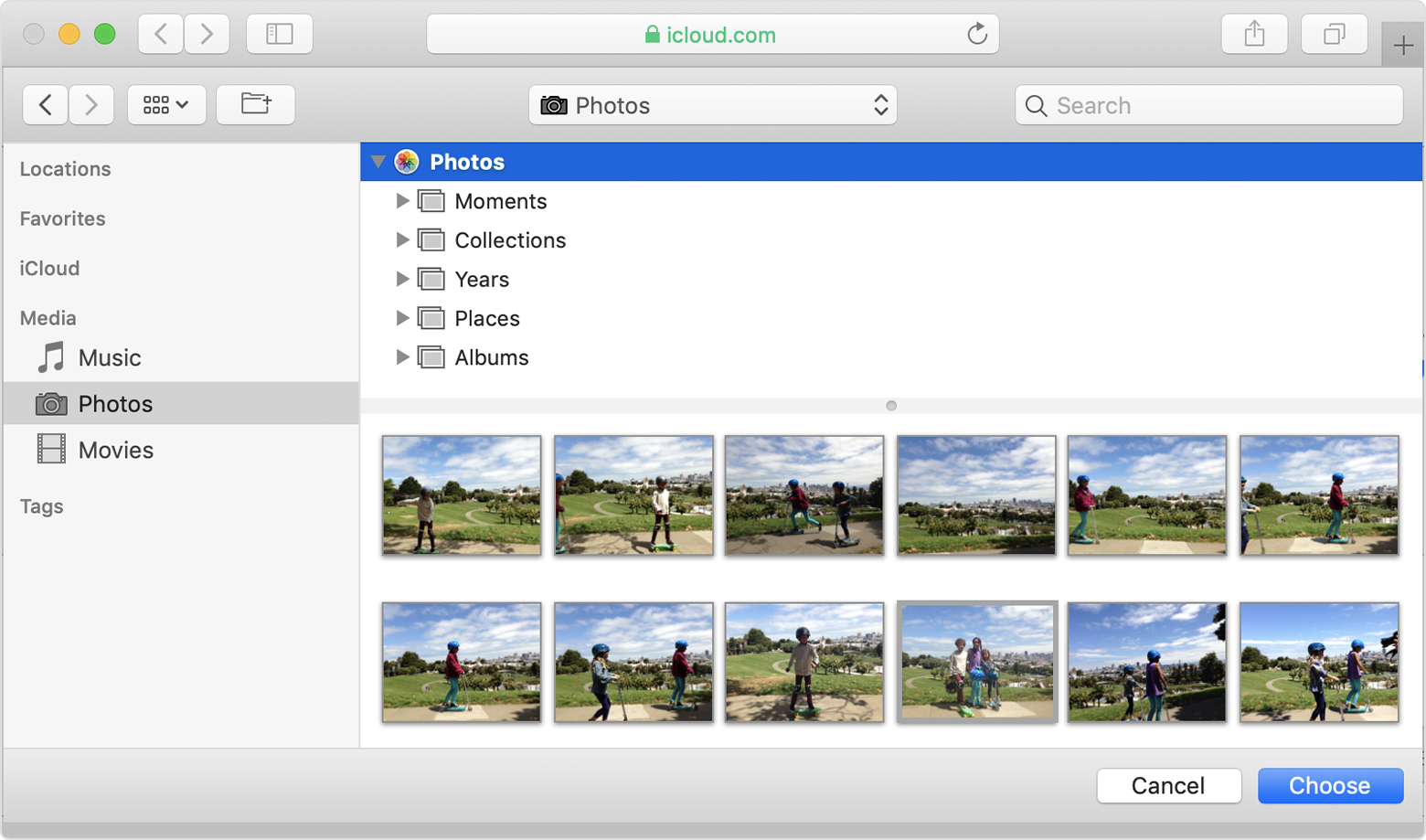
Cliquez sur la photo ou la vidéo que vous souhaitez téléverser. Pour sélectionner plusieurs éléments, maintenez la touche Commande enfoncée tout en cliquant sur chaque élément.
Appuyez sur Retour ou cliquez sur le bouton dans le coin inférieur droit de la boîte de dialogue (il peut être intitulé Choisir ou Ouvrir).
Après avoir sélectionné vos fichiers, vous devrez peut-être effectuer d’autres étapes sur le site Web pour terminer le processus de téléversement ou de commande.
* Si Photos iCloud est activée alors que la préférence Optimiser le stockage Mac est aussi activée, il est possible que toutes vos photos ne s’affichent pas dans le navigateur multimédia.
Comment téléverser des photos et des vidéos à partir d’un dossier sur votre Mac
Cliquez sur le bouton de téléversement du site Web. Il peut indiquer quelque chose comme Télécharger, Ajouter, Sélectionner, Parcourir ou Partager. Une boîte de dialogue du Finder s’affiche.
Utilisez la boîte de dialogue du Finder pour accéder au dossier qui contient vos fichiers. Vous pouvez également utiliser le champ de recherche pour trouver des fichiers ou des dossiers.
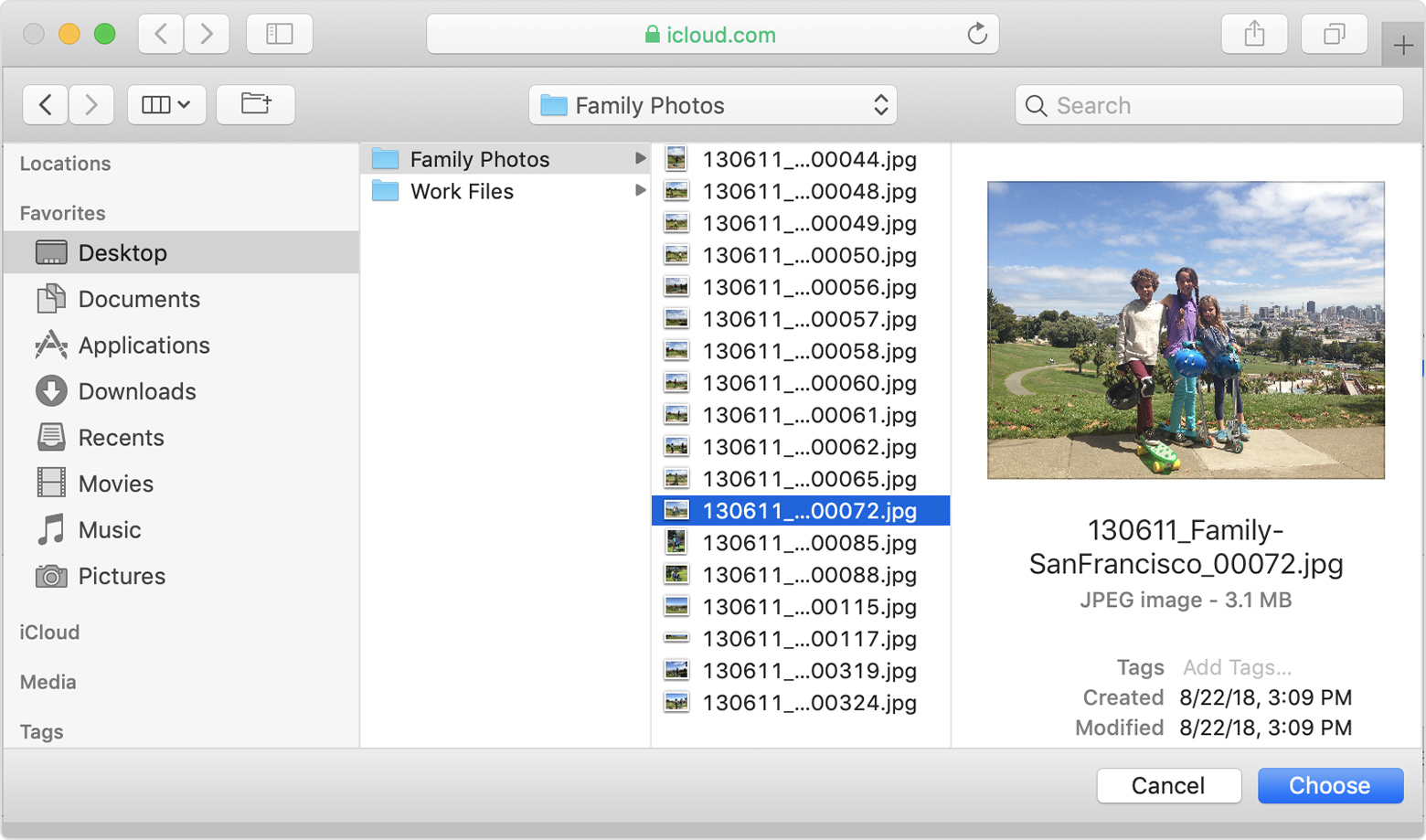
Cliquez sur la photo ou la vidéo que vous souhaitez téléverser. Pour sélectionner plusieurs éléments, maintenez la touche Commande enfoncée tout en cliquant sur chaque élément.
Appuyez sur Retour ou cliquez sur le bouton dans le coin inférieur droit de la boîte de dialogue (il peut être intitulé Choisir ou Ouvrir).
Après avoir sélectionné vos fichiers, vous devrez peut-être effectuer d’autres étapes sur le site Web pour terminer le processus de téléversement ou de commande.
En savoir plus
Vous pouvez également utiliser des extensions de projet pour créer et commander des produits d’impression
Les renseignements sur les produits qui ne sont pas fabriqués par Apple ou sur les sites Web indépendants qui ne sont pas gérés ou vérifiés par Apple sont fournis sans recommandation ni approbation de la part d’Apple. Apple se dégage de toute responsabilité quant à la sélection, au bon fonctionnement ou à l’utilisation de sites Web ou de produits de tiers. Apple ne fait aucune déclaration et n’offre aucune garantie quant à l’exactitude ou à la fiabilité de ces sites Web de tiers. Communiquez avec le vendeur pour de plus amples renseignements.